Cinema 4D R19是一個非常經典的版本,現在雖然已經出到了R25了,許多用戶還是喜歡R19版本。因此這里就給大家帶來了中文破解版,讓你可以免費使用這款C4D。作為一款強大的建模工具,使用它可以幫助我們高效率的創建三維模型,包含建模、動畫、渲染、角色、粒子以及插畫等功能,適用于影視、游戲、動畫等行業。還包含GPU渲染器、生產級實時視窗著色、超強破碎以及場景重建等諸多新功能,是設計師和相關3D設計工作者的必備軟件。

軟件功能
1、泰森分裂——非破壞性的破碎
全新的泰森分裂對象讓您盡情的拆毀墻壁。幾乎可以用肉眼可見的任何對象來控制碎片的分布,有條理地將任何對象碎裂成程序化的碎片。使用樣條,多邊形對象或者粒子來創建藝術感的程序化幾何體。元素可以隨時替換而不必塌陷泰森分裂對象。作為原生的運動圖形對象,您可以讓其與動力學,所有變形器以及衰減隨意結合使用。
2、全新的切割工具——能切成片
也可以切成塊Cinema 4D19全新的交互切割工具讓切割變得格外優秀。新的線性切割工具可以在一個甚至多個對象描繪切線,并在交互預覽下實時調整,接著在新鎖定的邊上移除或者分裂你的對象。使用新的平面切割工具可以使用局部坐標,世界坐標,或是相機視角坐標來切割新的邊。您也可以描繪一條線并調整位置和旋轉來定義平面,可以輸入數字或是用視圖操控器來調整。循環/路徑切割工具用來創建對稱的循環或是路徑,基于周圍邊界的百分比或絕對距離,并且保持著新形成邊的曲率。所有三種新工具都可以分開單獨執行,您可以通過快捷鍵或者命令來執行想要的模式。
3、對象跟蹤
使用對象跟蹤將您的Cinema 4D創作帶入真實世界的拍攝影像。MAXON努力讓視覺特效的工作流程與工具能為所有人所用。重構攝像機與任意數量物體的運動將視頻文件轉化為三維空間的世界。為對象的關鍵特征添加2D用戶跟蹤軌并記錄入對象追蹤–根據這些追蹤軌或者參考幾何體的幫助就能重構出對象。接下來您可以輕而易舉的將任意數量的三維對象無縫加入真實世界的影像了。
4、著色器與表面效果
Cinema 4D R19中全新的著色器與著色選項帶來更先進的渲染能力。新增的薄膜著色器可以幫助您渲染泡沫,浮油,指紋以及類似的油污殘留所形成的彩虹色表面。反向環境吸收可以用來制作邊緣磨損或更快速的渲染次表面散射等特效。陰影捕捉著色器以簡便的方式捕捉三維物體的陰影與環境吸收來合成到真實拍攝的素材之上。
5、一切為了工作流程
Cinema 4D一直以來提供著快速又直觀的工作流程,R18也為新工具們提供了親切并易于掌握的界面。視圖的改良讓與您連接三維世界的窗口已經發生了戲劇性的翻新,包括屏幕空間的環境吸收,視圖曲面細分技術提供的實時置換預覽,以及多層反射的實時預覽。
安裝破解方法
1、下載運行C4D R19官方中文版安裝程序“MAXON-Start.exe”,選擇“語言”
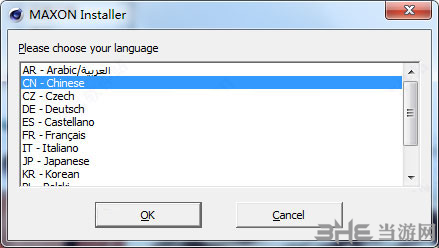
2、成功運行后,點擊“繼續”

3、輸入基本信息,將序列號“14904004122-MDLZ-WXMP-DPNL-PNMD-LTFR-MNJB”復制入內

4、選擇安裝類型

5、點擊繼續
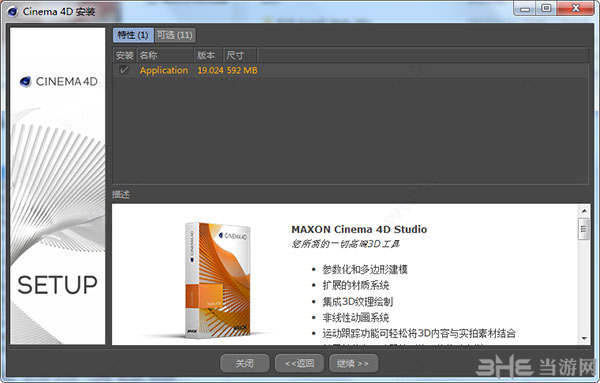
6、接受許可協議

7、選擇安裝目錄,勾選創建桌面圖標
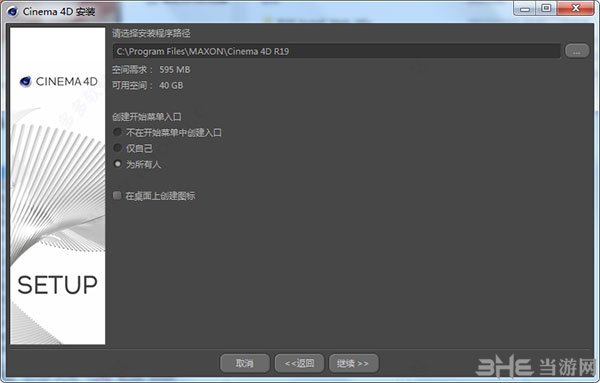
8、等待安裝完成
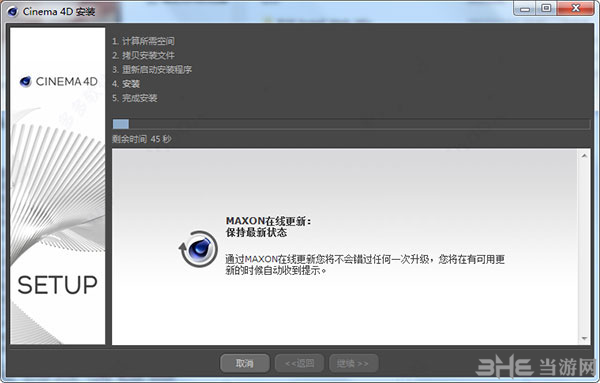
9、安裝完成后運行桌面快捷方式,Cinema 4D R19默認為英文界面,使用快捷鍵Ctrl+E打開設置界面,將Language項修改為“Chinese(CN)”簡體中文,然后重新運行軟件即可

10、至此,C4D R19中文破解版安裝就全部完成了,但是需要注意的是本次提供的版本功能雖然齊全,但是并不包含預設項,需要使用的朋友可以打開更新在線下載。
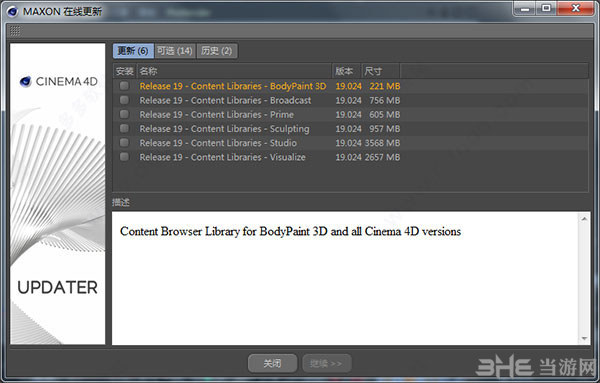
序列號
14904004122-MDLZ-WXMP-DPNL-PNMD-LTFR-MNJB
14904084537-KGKS-STTG-DLHL-FPMJ-MBZF-CVKJ
14904021022-TNJK-PHJH-KDBL-HPRJ-CBDN-NDSF
14904029453-BGLX-BFFX-KHZV-VKVC-SXZK-RZZR
14904096285-TFHT-HZSJ-NDJV-NFJK-RPGC-ZRLW
14904052079-MGSG-DVLH-DZDZ-JMRC-LDRZ-VKCZ
14904055569-SLCC-XMSP-GMBH-CKLN-DSTL-KPTW
14904002270-CGKW-LWNN-XKCR-XJPX-BXFW-SLTG
14904040363-DJHB-XVHL-SPWR-WCJL-KMLF-BXJJ
14904070388-DRXW-XGNZ-KMGG-PBBZ-HFHJ-PHSM
14904026446-FXBM-JSTM-NCMM-FMBG-RJZZ-RBNS
14904002063-FSTM-WPMT-XHBJ-CMGG-PJNN-TMHK
14904010016-GPVH-XTDG-JGTX-RBMT-LCJN-VMSB
14904090351-GRPR-RWMF-ZCFD-BCGP-HKKM-NBBL
14904076064-MPMS-BFBD-DHCD-GKGD-WJGX-WFLT
14904055703-NLZW-WSXX-DHJX-PKZL-KKJW-HNLJ
14904088693-TVKF-XTGH-XTWP-VZWD-MJKK-KWXW
14904049701-SWCM-MFBZ-LJRJ-NFXX-TSPX-FKDG
14904070499-XRGG-HBKB-MFJS-BDLC-CGTF-KTKC
14904055660-MDHC-VXJH-JTPS-JSJN-THNK-BZSV
怎么移動視圖
不少新用戶在是使用C4DR19的時候,不清楚要如何移動視圖,因此在創建復雜場景的時候會很不順手,下面就給大家帶來了三種移動視圖的方法,提高大家建模的效率。
方法一
1、按住鍵盤的Alt鍵,鼠標按住中鍵進行拖動
2、這時,C4D視圖中的對象就被我們進行了平移處理

方法二
1、我們按住鍵盤的數字鍵1,鼠標左鍵按住視圖進行拖動
2、同樣,視圖對象就被我們進行了平移處理
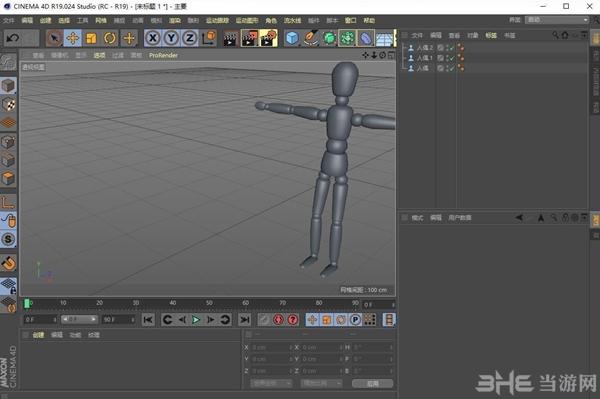
方法三
1、我們鼠標左鍵按住箭頭所指的圖標進行拖動
2、通過該方法,我們也可以實現對視圖的平移操作

怎么安裝oc渲染器
OC渲染器全稱是OctaneRender,可以集成于C4D來進行渲染,讓我們的三維模型可以得到很好的光線和材質渲染,做出真實的效果。那么要然后和在C4DR19中安裝OC呢,一起來看看具體的方法吧。
1、首先我們要下載OC渲染器:OctaneRender3.07中文漢化版
2、解壓后復制整個c4doctane文件夾復制到C4DR19的plugins目錄下。
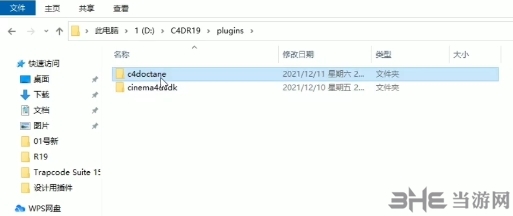
3、然后啟動C4DR19,在插件后面就可以看到Octane的功能了。

4、然后就可以在C4D中使用OC渲染器了。
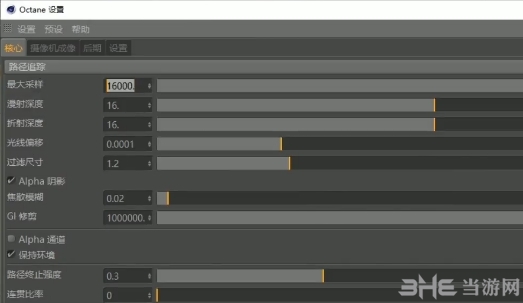
布料曲面在哪里
布料曲面可以讓我們在建模的時候生成布料質感的曲線模型,使用還是很廣泛的,不少用戶不是很清楚具體的方法,一起來看看吧。
1、在計算機中,打開C4D R19軟件,鼠標左鍵單擊菜單【新建】。

2、鼠標左鍵單擊菜單【創建】下的【矩形】,

3、在透視圖中,繪制出矩形圖形,

4、鼠標右鍵選擇菜單下的【轉換為編輯對象】,

5、鼠標左鍵單擊菜單【模擬】下的布料曲面工具,
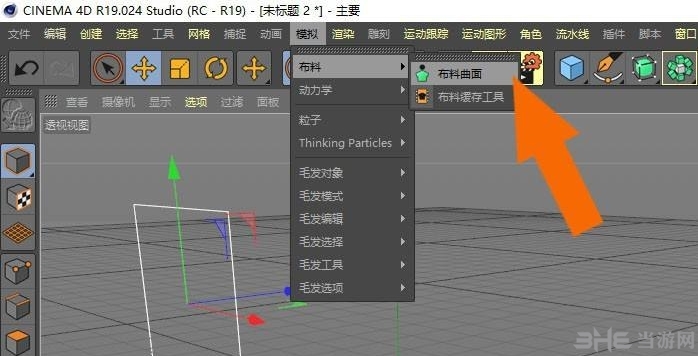
6、在對象模型的層級面板上,調整布料曲面的位置,
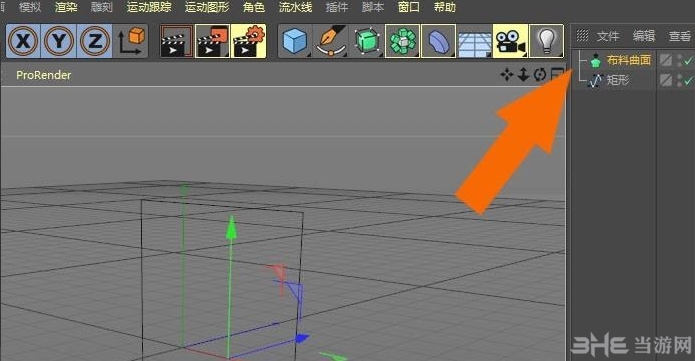
7、在透視圖中,可以看到矩形添加了布料曲面,
8、在布料曲面面板上,設置布料的厚度參數,可以看到矩形顯示的效果,通過這樣的操作和步驟,在C4D R19軟件中就會使用布料曲面工具了。

相關版本

三維建模軟件有哪些是很多設計朋友們會問的問題,大型的諸如3DSMAX、Solidworks、犀牛Rhino、Sketchup等等,除此之外也有很多簡單輕量化的三維設計軟件,所以小編帶來此合集將3D制圖軟件下載進行匯總,讓你輕松找到自己需要的軟件。
-
1 Spine專業版
裝機必備軟件











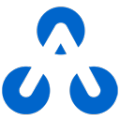
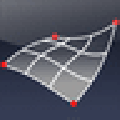





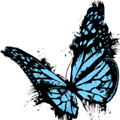


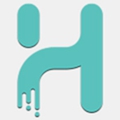























網友評論